Le Asus ROG Rapture GT AX11000 Pro est un routeur performant et rapide de chez Asus. Ce dernier est la version évoluée d’un routeur précédemment testé, le GT AXE 11000. Cependant, il ne dispose pas de Wi-Fi 6E, ce qui est une différence certes notable, mais pas rédhibitoire bien loin de là. Voyons ensemble ce que propose ce ROG Rapture GT AX11000 Pro, un routeur haut de gamme.
Design du Asus ROG Rapture GT AX11000 Pro
Le Asus ROG Rapture GT AX11000 Pro est un routeur Wi-Fi imposant et robuste, pas une petite box internet classique ou un routeur ultra léger. C’est donc un appareil avec un certain look et une certaine élégance également. Même si ses antennes volumineuses et massives peuvent ne pas sembler être les plus élégantes, elles restent tout de même esthétiquement correctes.
Sur la face avant du Rapture GT AX11000 Pro, on retrouve juste deux antennes mais rien de spécifique. Sur la partie droite, c’est exactement pareil mais sur la partie gauche en revanche, se trouvent deux boutons.
L’un permettant d’activer la fonction WPS, ce qui offre la possibilité de connecter des appareils sans y saisir le mot de passe Wi-Fi. Le second bouton sert à allumer ou éteindre le rétro-éclairage LED de part et d’autre du routeur. Cependant, les LEDs d’activité restent toutes allumées naturellement. Ce bouton éteint simplement les LEDs décoratives.

C’est à l’arrière du routeur que l’on trouve toute la connectique, à savoir quatre ports RJ45 Gigabit Ethernet, un port d’entrée 2,5 Gbit Ethernet ainsi qu’un port 10 Gibabit Ethernet. Avec ceci, un bouton reset, permettant de réinitialiser le routeur, ce qui est pratique en cas de besoin, mais qui ne servira pas très souvent.
Enfin, sur la tranche à 45°, se trouve le connecteur d’alimentation, accompagné de deux ports USB, si vous avez des appareils à connecter au routeur, ainsi que le bouton d’alimentation, afin d’éteindre le routeur en cas de besoin.

Le dessus du Asus ROG Rapture GT AX11000 Pro regroupe le logo Asus rétro-éclairé avec des slogans ROG à foison, ainsi que des aérations permettant de faire évacuer l’air chaud de manière passive. On retrouve également un liseré de LEDs de couleurs sur un angle, offrant également un aspect purement esthétique.

Sur le dessus aussi, on trouve les diverses LEDs d’activité nous indiquant si le routeur est connecté au réseau et sur quelles bandes Wi-Fi il émet.

Au-dessous du Rapture GT AX11000 Pro, sont logés les quatre patins du routeur, permettant de le tenir correctement sur le bureau, avec un QR-Code, afin de connecter un smartphone au routeur, afin de le configurer.

Caractéristiques du Asus ROG Rapture GT AX11000 Pro
| Modèle | Asus ROG Rapture GT-AX11000 Pro |
| Type de routeur | Wi-Fi, RJ45 |
| Normes réseau | Wi-Fi a/b/g/n/ac/ax |
| Bandes de fréquences |
|
| Compatible Wi-Fi 6E | Oui |
| Transfert de données |
|
| Nombre d’antennes | 8 |
| Processeur | Quadri-cœur @2 GHz |
| Mémoire flash | 256 Mo NAND flash |
| RAM | 1 Go DDR4 SDRAM |
| Connectique |
|
| Assistants vocaux compatibles |
|
| Supporte IFTTT | Oui |
| Poids | 2,18 kg |
Configuration du Asus ROG Rapture GT AX11000 Pro
Comme toujours avec les routeurs Asus, la configuration est relativement longue, mais il n’y a rien de bien compliqué ici. En premier lieu, il faut installer l’application Asus Router, puis configurer un nouveau routeur. La gamme complète est détaillée et il n’y a qu’à sélectionner, ici c’est dans la catégorie « Routeur Wi-Fi Asus », la première. Une fois ceci fait, il faut se connecter au routeur.
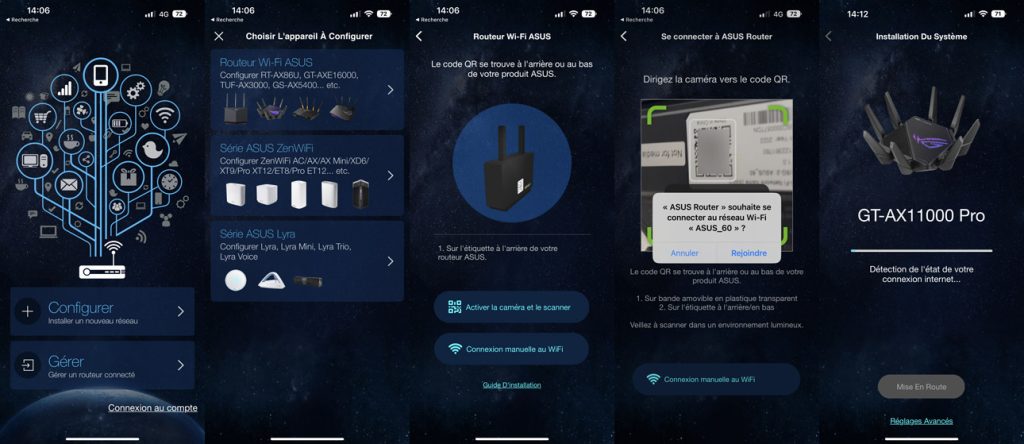
Il est possible d’aller le sélectionner dans la liste des périphériques, mais aussi de s’y connecter directement via la QR-code présent sous ce dernier. C’est bien plus pratique et au moins, ça fonctionne à tous les coups ici. Ensuite, il faut attendre quelques secondes, le temps que le routeur soit installé dans l’application.
Une fois ceci fait, si le fournisseur d’accès à internet a des exigences particulières, il suffit de cocher la case correspondante, sinon, la laisser décochée. Ensuite, vient l’étape du nom du réseau. Pour ma part, je n’ai pas fait très compliqué et j’avoue ne pas être allé chercher si loin. Le ROH Rapture GT AX11000 Pro créé des réseaux différents pour les bandes 2,4 GH et 5 GHz, de plus, ce dernier créé deux bandes 5 GHz.
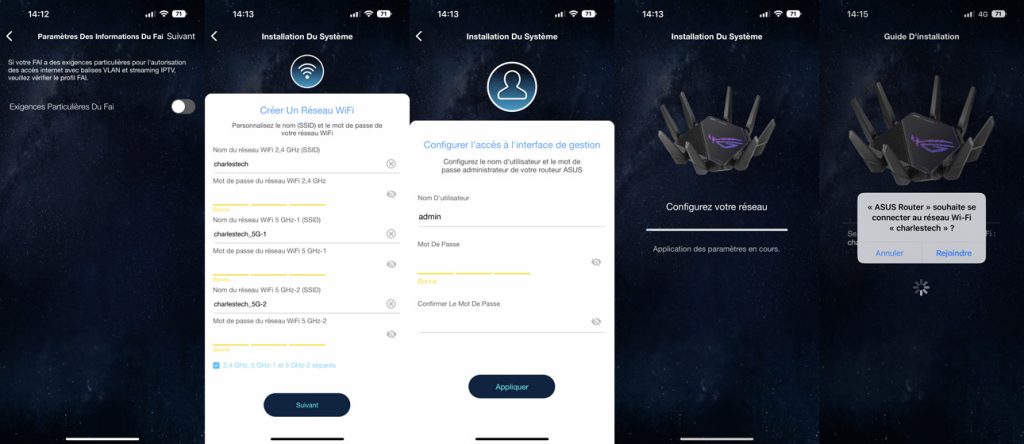
Une fois que les réseaux sont configurés, l’application demande de sélectionner le nom d’utilisateur et le mot de passe qui seront utilisés pour administrer le routeur en question. Ensuite, vient la configuration du réseau et la connexion finale.
Une fois que tout cela est fait, le routeur optimise le réseau comme indiqué par ce dernier, avant d’afficher un récapitulatif de tous les identifiants et mots de passe qui ont été mis, que je ne vous partage pas bien évidemment.
Application du Asus ROG Rapture GT AX11000 Pro
L’application Asus Router est une des plus complètes que j’ai pu voir jusqu’à présent. C’est une application avec des options à outrance, permettant de faire tout ce que l’on cherche globalement à faire avec ce genre d’appareil. Nous ne l’explorerons pas en entier car certaines fonctionnalités ne sont pas utiles à détailler, mais nous allons explorer ce que l’utilisateur lambda peut exploiter.
Sur le premier écran, on retrouve quelques informations pratiques sur le routeur, ainsi qu’une interface axée « gaming ». C’est clair que ça n’est pas l’interface épurée du ZenWiFi XT8, mais on l’a bien choisi en même temps. Il reste possible de changer l’interface pour les utilisateurs qui souhaiteraient quelque chose de plus léger.
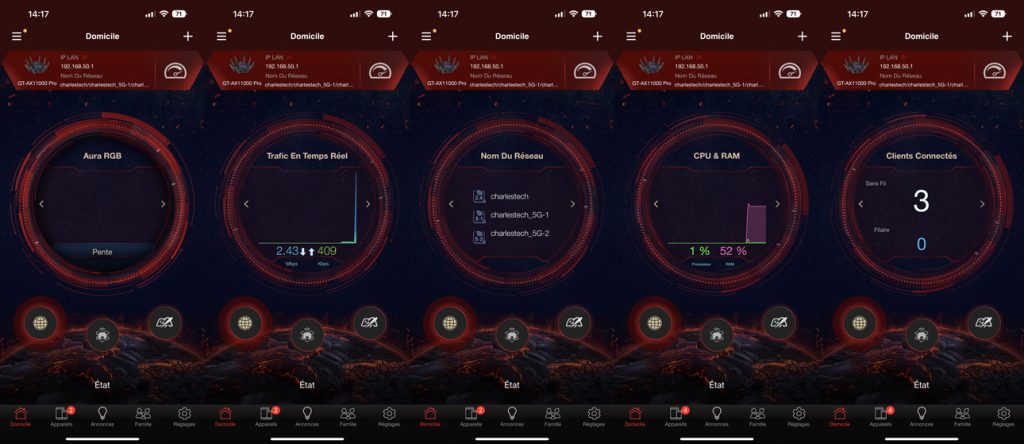
Un écran central présente diverses fonctions comme Aura RGB, pour le rétro-éclairage du routeur, ainsi que le trafic en temps réel sur le réseau. Les divers noms des réseaux existants sont également visibles, ainsi que l’usage du CPU et de la RAM du routeur. Le nombre d’appareils connectés au routeur est également affiché, aussi bien ceux en Wi-Fi que les autres en filaire.
Il est également possible d’ajouter un contrôle parental permettant de contrôler les activités d’un appareil mais surtout, de limiter certaines activités. Il est possible de sélectionner une tranche d’âge pour aider à la configuration, mais le reste est totalement personnalisable après. Le nom d’utilisateur doit être défini et ensuite, il faut sélectionner l’appareil en question que l’on souhaite restreindre.
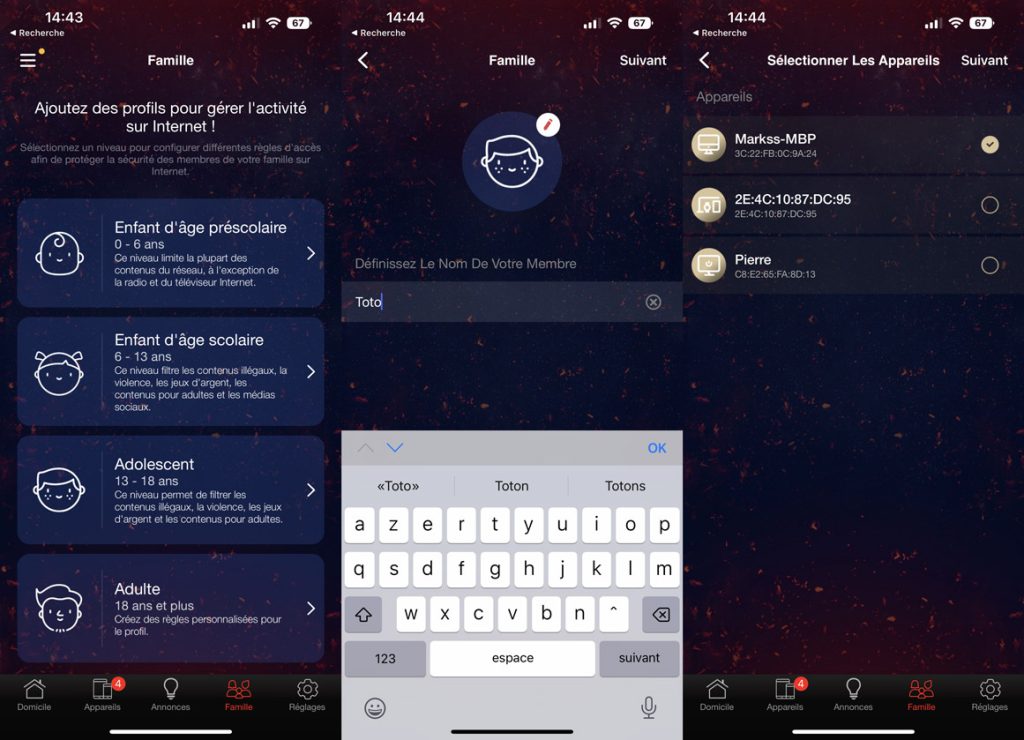
Les appareils sont notés via leur adresse MAC qui est leur adresse physique. Rien à voir ici avec les ordinateurs d’Apple, au cas où.
Une fois l’appareil sélectionné, il faut maintenant remplir les tranches horaires auxquelles l’appareil aura le droit ou non d’accéder à internet. Par défaut, les horaires sont réglées sur week-end et semaine, mais on peut les régler différemment voire ajouter une configuration par jour. Enfin, vient le dernier paramètre, les contenus interdits, si vous souhaitez en bloquer.
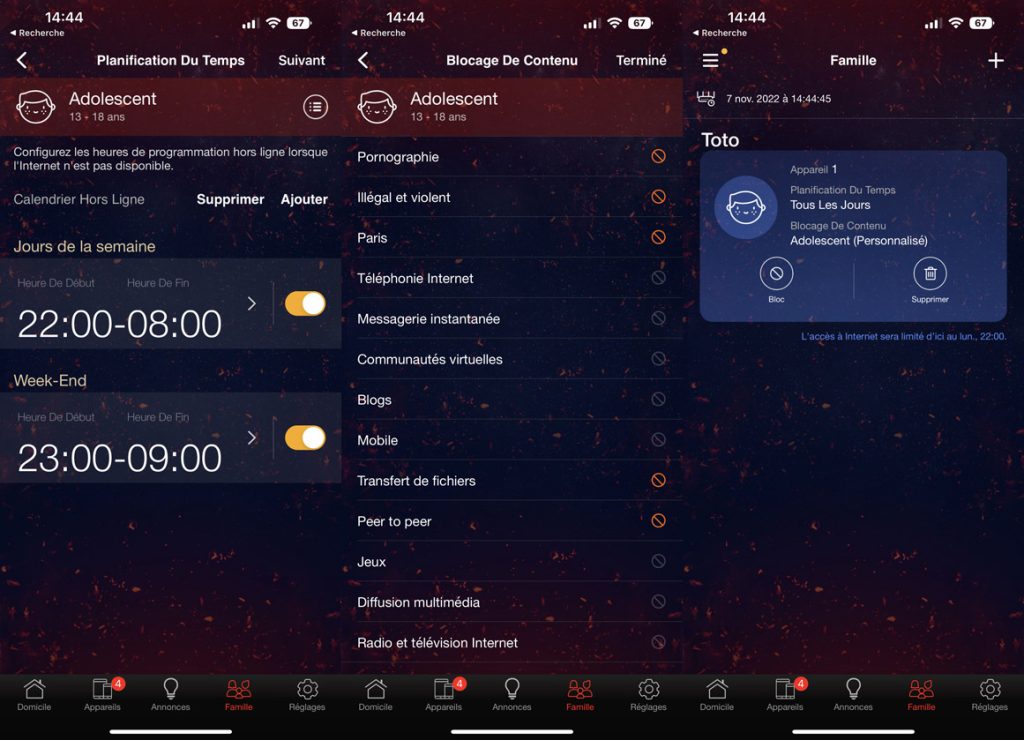
Parmi ces derniers, on peut supprimer l’accès à certains types de contenus, comme les paris en ligne et jeux d’argents, le transfert de fichiers, les jeux, les accès à des contenus illégaux, … Enfin, un récapitulatif de la configuration est affiché, ici avec la configuration « Adolescent », mais personnalisée car j’ai rajouté deux interdictions.
Une autre fonctionnalité intéressante de ce routeur Asus, c’est ce le constructeur appelle le QoS, cette fonction permet de définit des priorités sur les divers types d’activités sur le routeur. Par exemple, est-ce que la diffusion multimédia doit passer avant le transfert de fichiers ou est-ce que le gaming doit garder un maximum de la bande passante ? C’est à vous de choisir si vous activez cette fonctionnalité.
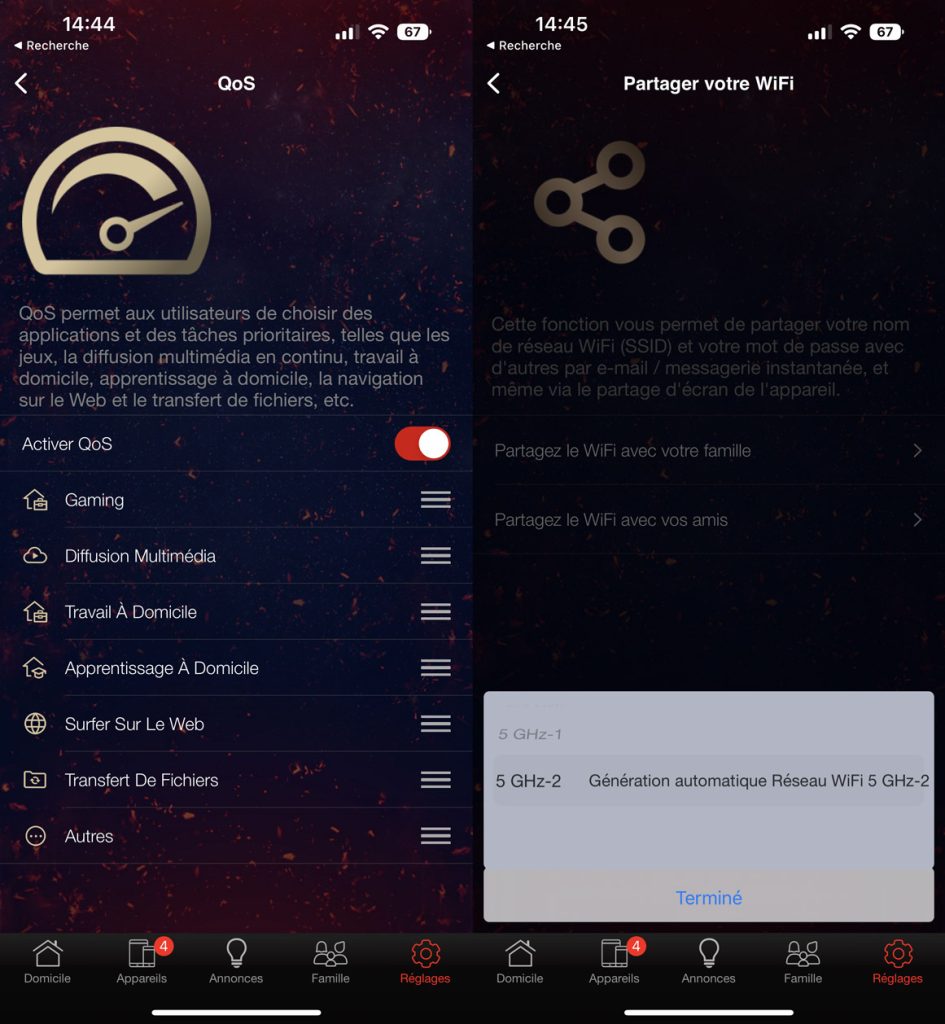
Il est également possible de partager le réseau Wi-Fi avec la famille et les amis. Pour la famille, c’est un QR-Code qui permet un accès au réseau et qui est disponible tout le temps. Pour les amis en revanche, comme c’est moins important que la famille, on peut sélectionner une période de partage. Par exemple, partager le réseau pendant 1 ou 2 heures, voire une journée, ou tout le temps. Il est possible également de sélectionner à quel réseau faire se connecter vos invités.
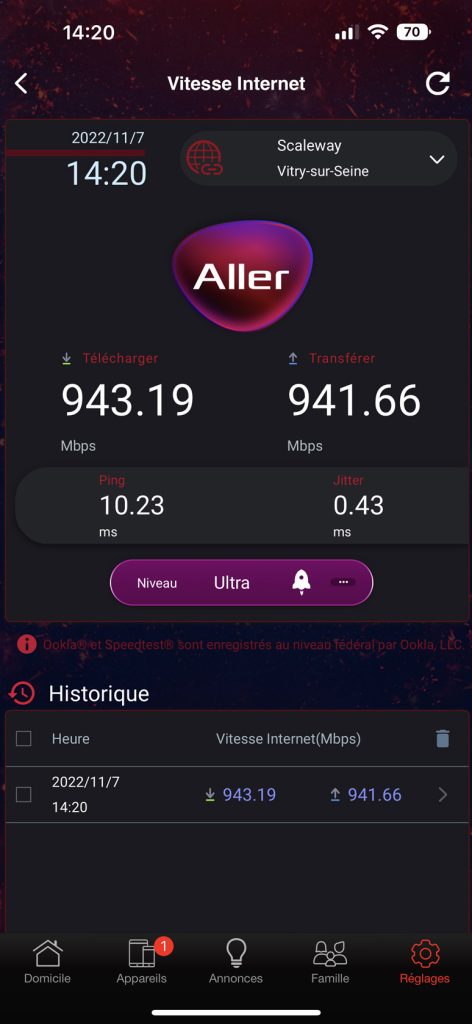
L’application dispose d’un speedtest intégré. Ce dernier cependant est un peu spécifique car il ne mesure pas le débit émis pas le routeur, mais le débit reçu, via la connexion à la box. Forcément, ici, en connexion Gigabit Ethernet, le débit n’est pas mauvais du tout. On est pas encore au Gigabit/s, mais on s’en rapproche fortement tant en envoi qu’en réception.
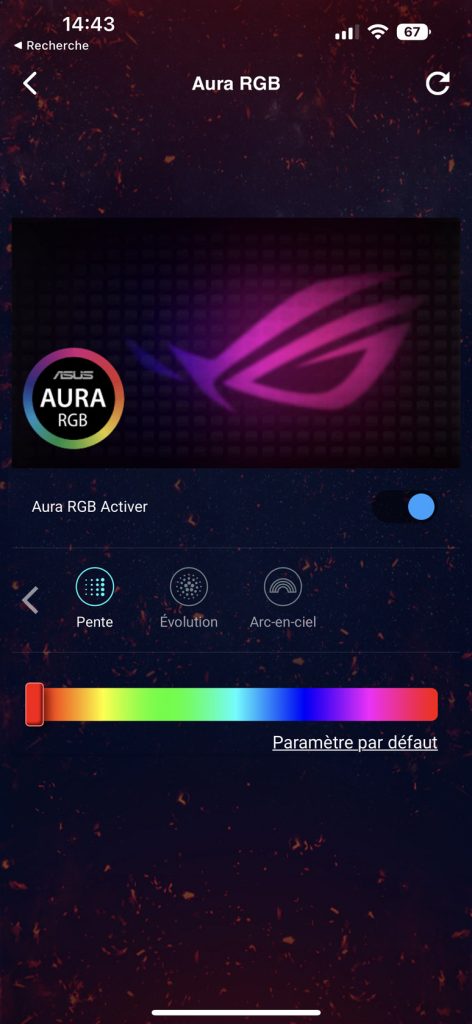
Et enfin, pour terminer avec ça, comme sur tout bon routeur RGB, il est possible de régler le rétro-éclairage de ce dernier. Des effets prédéfinis sont disponibles, trois en tout, mais il est également possible de sélectionner la couleur souhaitée si vous prenez l’option couleur fixe. On regrettera cependant les traductions qui créent des fautes.
Performances du Asus ROG Rapture GT AX11000 Pro
Venons-en maintenant à la partie la plus importante pour un routeur Wi-Fi, ses performances. Elles sont bonnes, malgré que nous ayons pourtant choisi la meilleure configuration, nous n’avons pas eu les débits maximaux. Rien de très grave cependant, on profite tout de même de débits très corrects et pour avoir refait des tests ultérieurement, les débits étaient encore plus élevés sur certains autres smartphones.
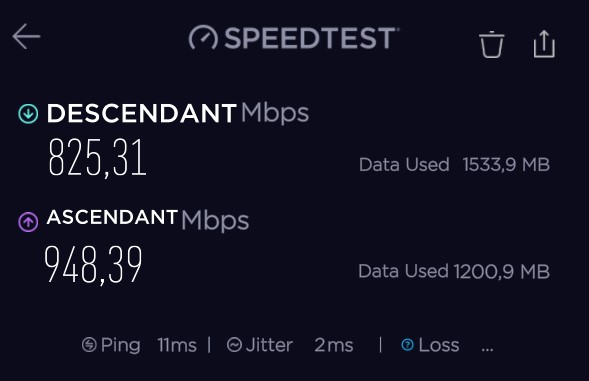
Les débits sont tout de même très bons, pour une connexion Wi-Fi 6, on rappelle que le routeur ici ne propose pas de Wi-Fi 6E, qui offre pourtant de meilleurs débits. Il peut supporter pas mal d’appareils sur ses deux bandes 5 GHz et pour tout ce qui est objets connectés, ne vous en faites pas, ils sont à connecter sur la bande 2,4 GHz dans tous les cas.
Test Asus ROG Rapture GT AX11000 Pro : Avis
Le Asus ROG Rapture GT AX11000 Pro est un routeur Wi-Fi 6 performant. Il est décevant qu’il ne soit pas doté d’une connexion Wi-Fi 6E cependant, mais les performances en Wi-Fi 6 semblent très bonnes déjà. L’ultra-personnalisation du routeur comme Asus le propose bien souvent, ainsi que la touche de RGB, sont deux éléments appréciables.
Ce type de produit a un public bien clair et défini, qui doit se trouver, mais qui sera certainement ravi par l’utilisation de ce routeur, certes onéreux, mais nettement plus performant qu’une simple box.









